1、下载安装Jenkins
从Jenkins官方网站下载最新的war包:
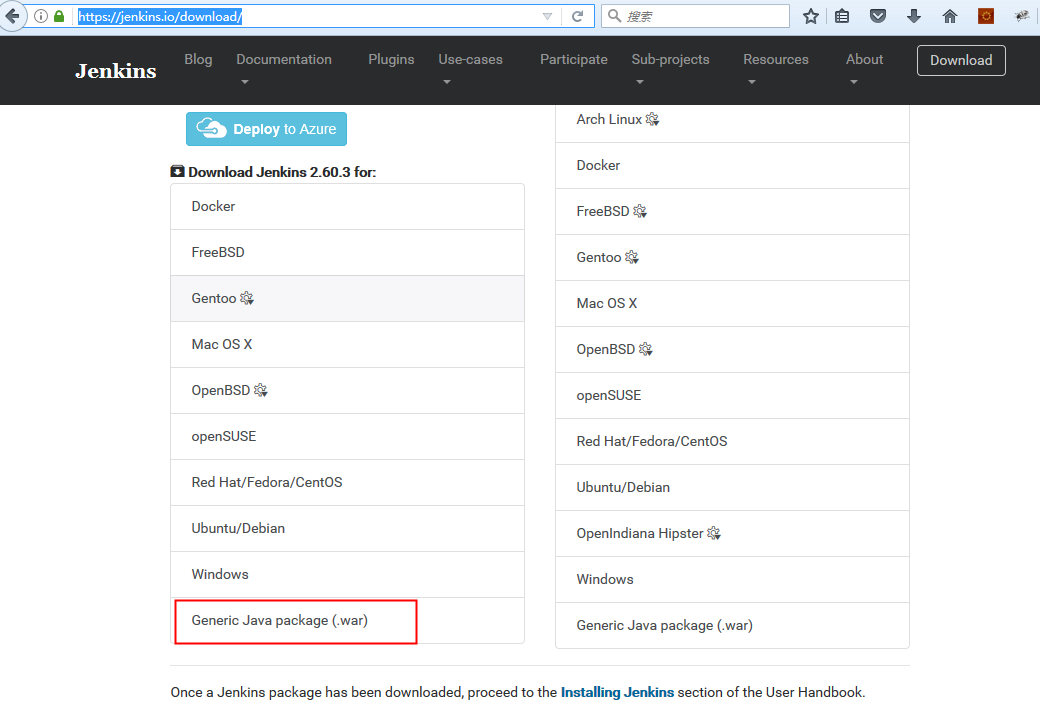
运行cmd,执行命令:(需要安装 JDK并配置环境变量,参考本文 )
java -jar jenkins.warJenkins就启动成功了!它的war包自带Jetty服务器,剩下的工作我们全部在浏览器中进行。
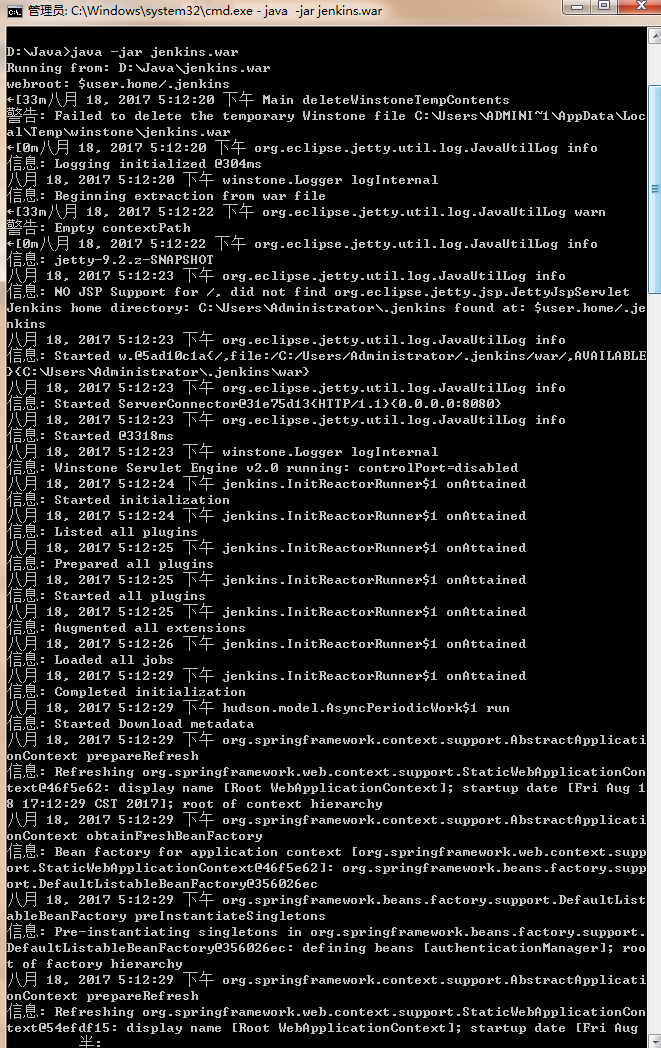
第一次启动Jenkins时,出于安全考虑,Jenkins会自动生成一个随机的按照口令。在浏览器上访问 http://localhost:8080/
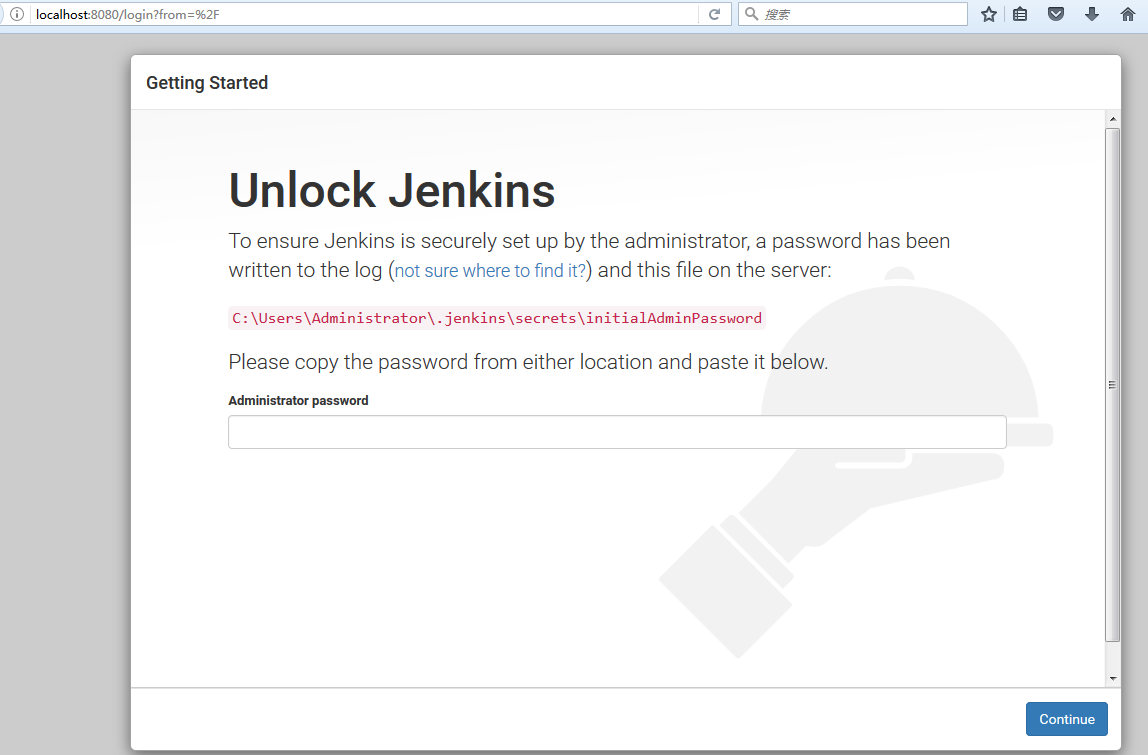
通过读取C:\Users\Administrator\.jenkins\secrets\initialAdminPassword文件获得密码, 下一步进入安装界面。这里会等待很久,然后出现Customize Jenkins页面。
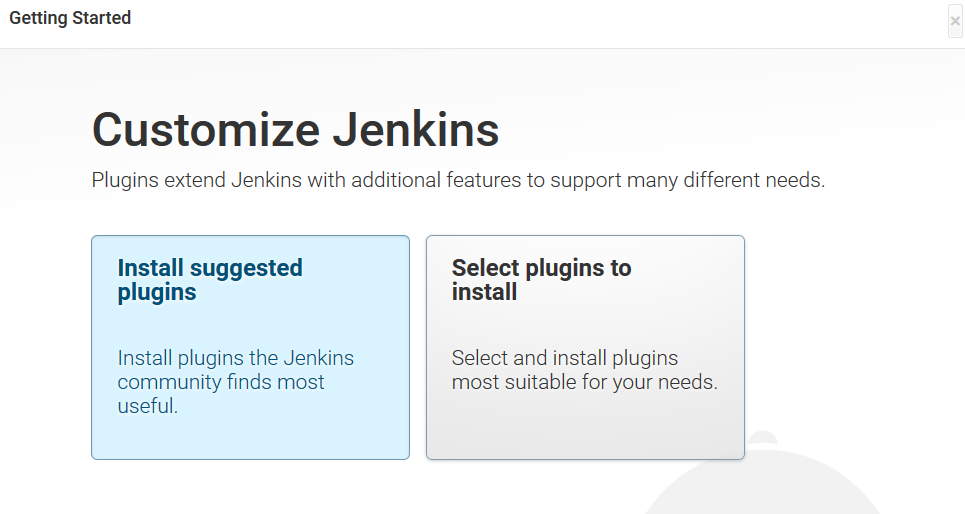
选择Install suggested plugins即可执行默认的安装,Jenkins就自动配置好Maven、git等常用插件。
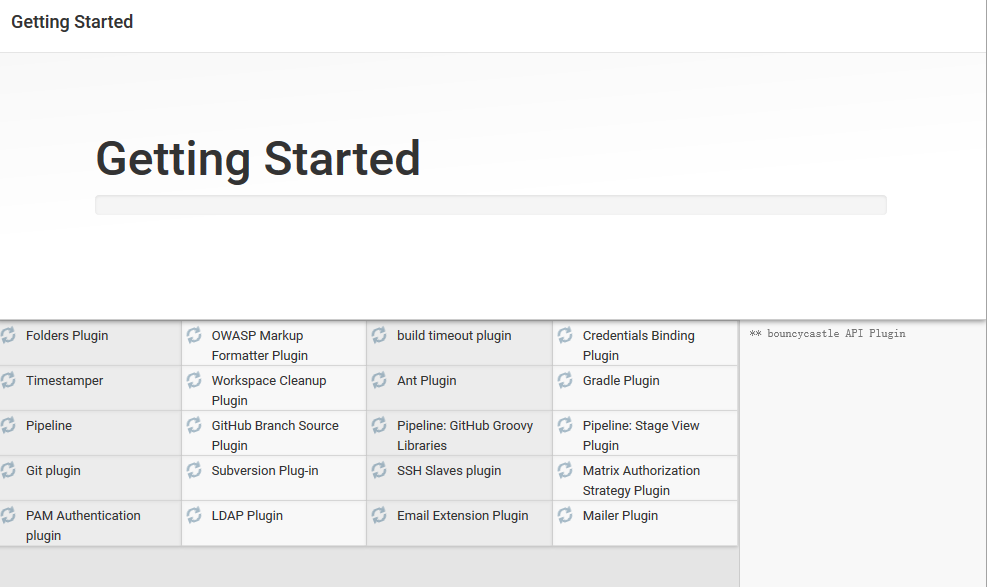
安装所有推荐的插件之后,创建一个admin用户。
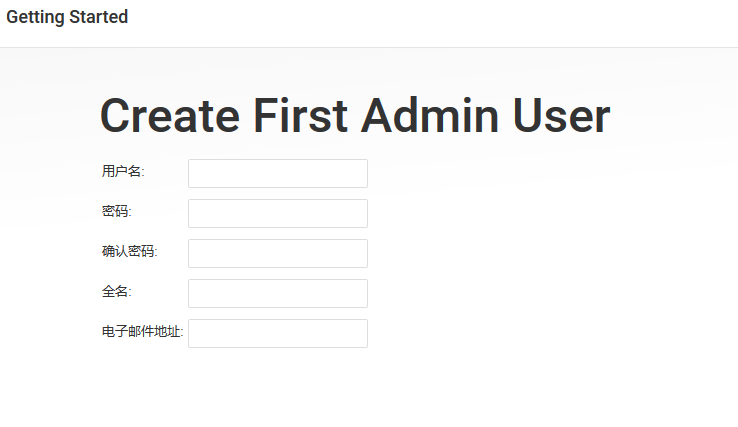
完成安装之后,就可以开始Jenkins之旅了。
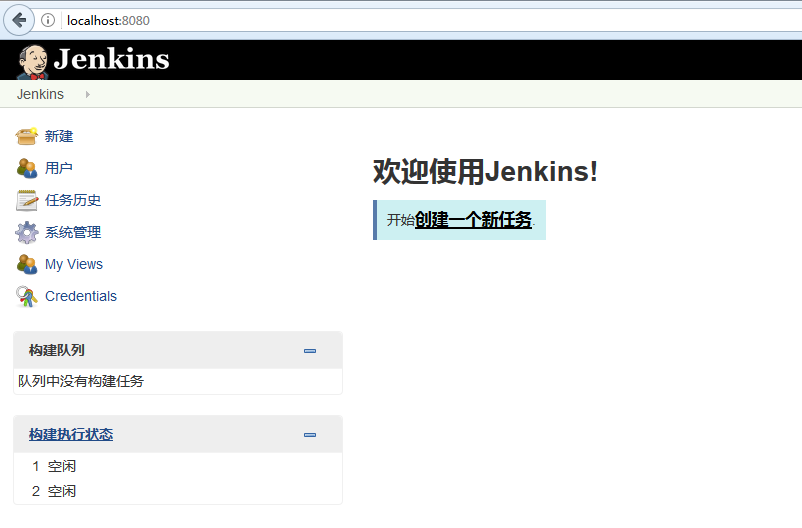
2、Jenkins配置
Jenkins首页--》系统管理--》Global Tool Configuration,Jenkins首页进行JDK、Git、Maven等相关配置。
3、新建job项目
Jenkins首页--》新建--》 构建一个自由风格的软件项目
项目配置一个下载git地址的工程
配置一个名叫GitHub的 Credentials:
Jenkins-->Credentials-->System-->Global credentials (unrestricted)-->Add Credentials
最后点击立即构建,便可执行job了
4、Jenkins重启
Jenkins首页--》系统管理--》 Install as Windows service( 设置为Windows服务 ),点击安装即可。否则restart会报错“Jenkins cannot restart itself as currently configured.”。
然后访问http://localhost:8080/restart,点击Yes即可实现jenkins重启。
- 启动Jenkins服务
net start jenkins (注:如果Jenkins曾经启动过,启动服务不需要进入到某个目录)
- 3.停止Jenkins服务
net stop jenkins
注:Jenkins的关闭和启动都可以通过关闭和启动服务来进行。
参考:
https://www.liaoxuefeng.com/article/001463233913442cdb2d1bd1b1b42e3b0b29eb1ba736c5e000








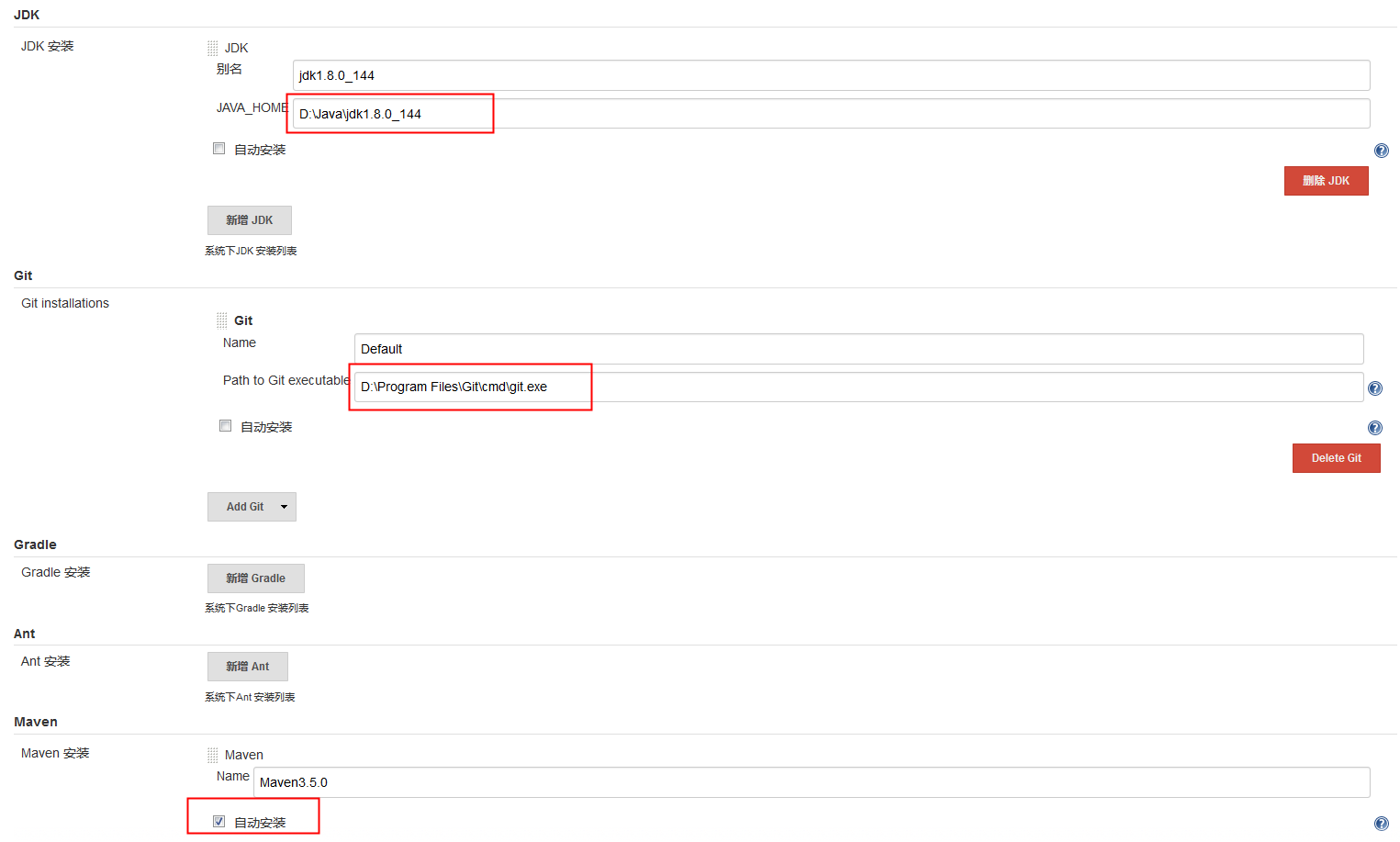
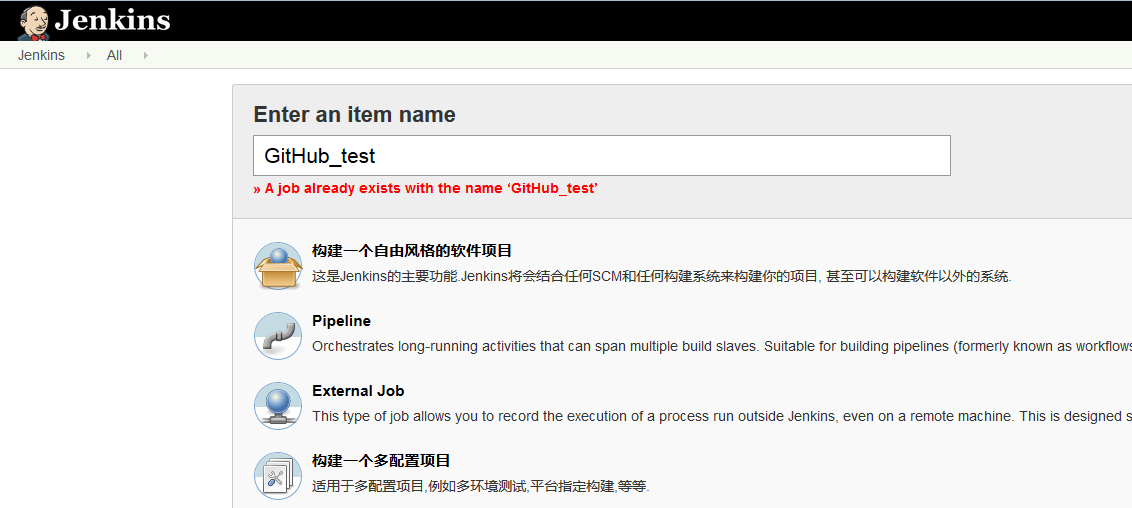
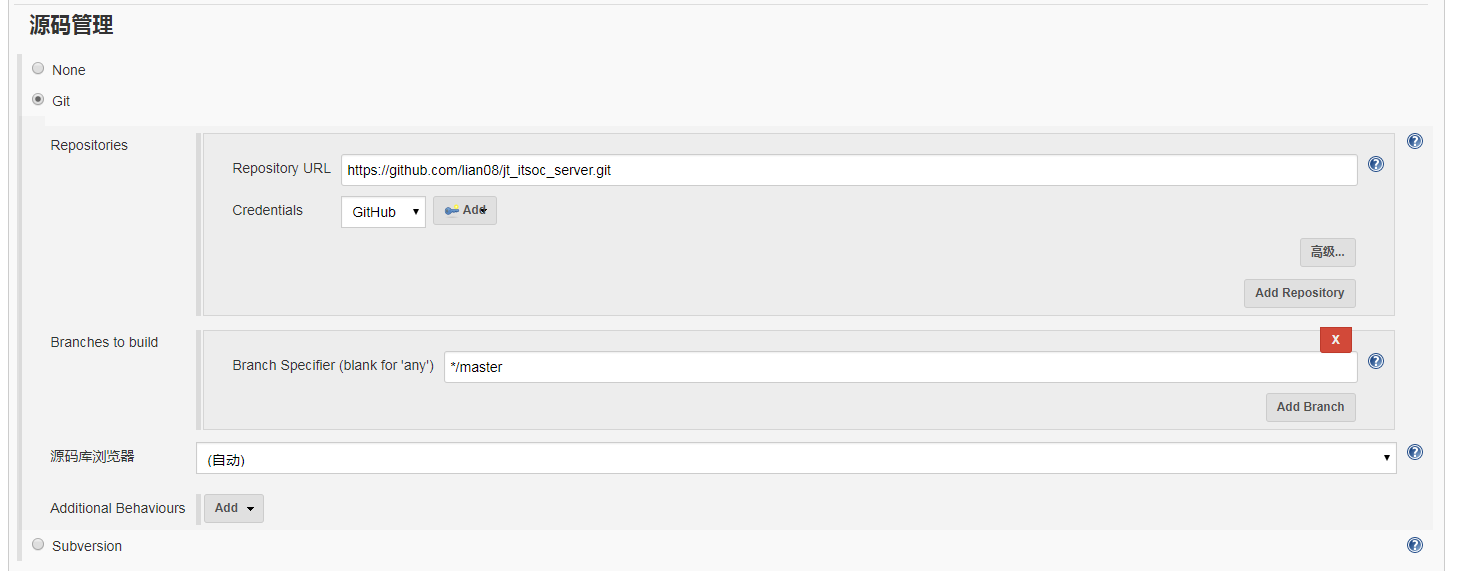

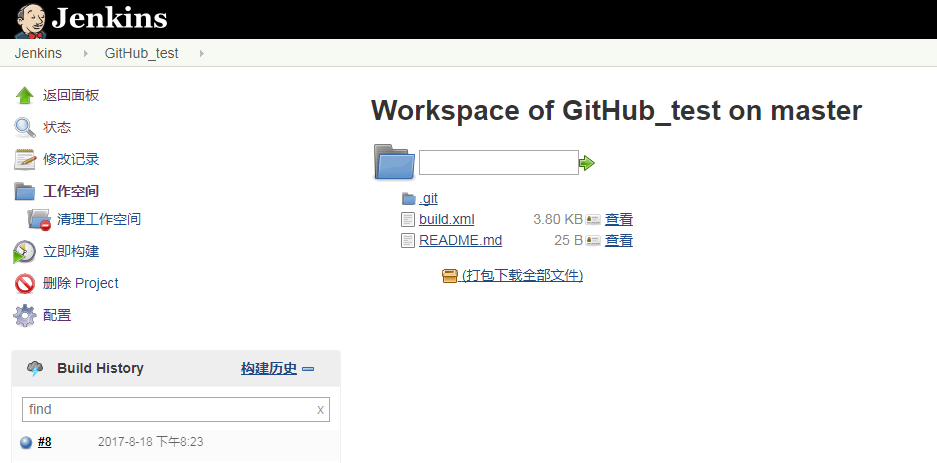
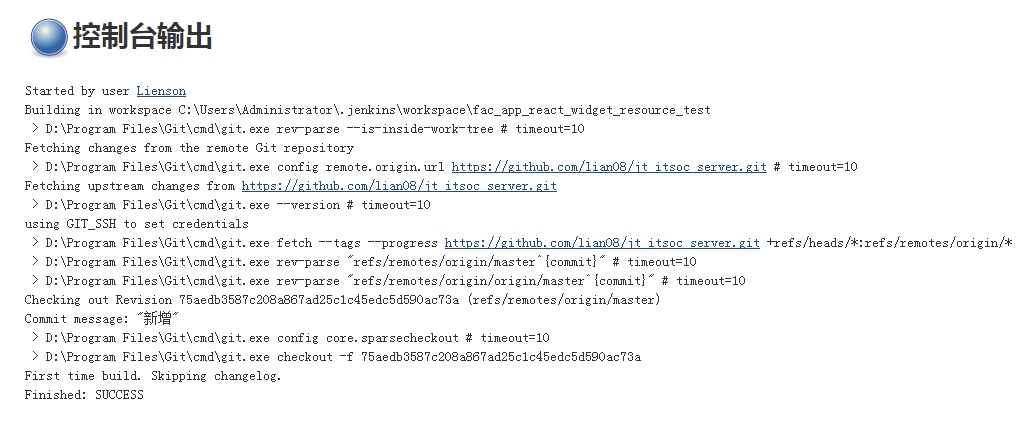














 2742
2742











 被折叠的 条评论
为什么被折叠?
被折叠的 条评论
为什么被折叠?








